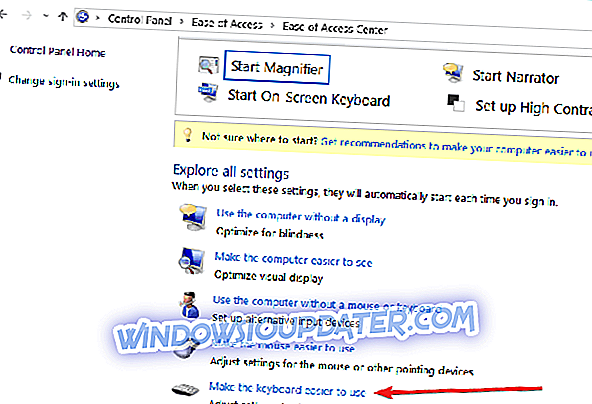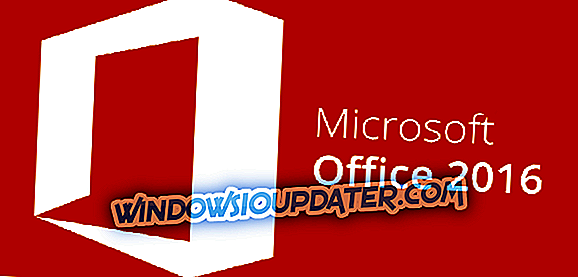Bagaimana untuk Membolehkan Caps Lock, Num Lock atau Amaran Kunci Tatal pada PC
Apabila sistem operasi baru muncul, semua orang bercakap mengenai cara yang akan menjadikan pengalaman menggunakannya jauh lebih baik. Dalam artikel ini, kami akan menunjukkan kepada anda sesuatu yang sangat berguna, yang bukan hanya berkaitan dengan Windows 10, kerana ia boleh digunakan dalam sistem operasi Windows lain juga.
Bayangkan ini, anda berada di tengah-tengah beberapa kerja penting, anda menulis satu esei, sejenis laporan, atau sesuatu yang serupa, dan anda secara tidak sengaja menekan Caps Lock, tetapi anda tidak menyedarinya. Sebaik sahaja anda menyedarinya, anda perlu mengedit beberapa ayat, dan membuang masa yang berharga, yang boleh menjadi sangat menjengkelkan. Nasib baik ada penyelesaian untuk masalah ini dengan Caps Lock.
Dalam Windows 7, 8 dan 10, anda dapat menetapkan bunyi amaran apabila anda menekan Caps Lock, Num Lock atau kunci kunci Skrol. Dan kami akan memberitahu anda dengan tepat apakah langkah-langkah yang perlu diambil.
Hidupkan Caps Lock, Num Lock atau pemberitahuan kunci kunci Skrol
Jadi, jika anda mahu membuat Windows 10 memainkan bunyi pemberitahuan apabila menekan Caps Lock, Num Lock atau kunci kunci Skrol, ikut arahan yang disenaraikan di bawah.
Menetapkan bunyi peringatan ini sangat mudah, dan ia akan mengambil masa beberapa saat sahaja. Inilah yang perlu anda lakukan:
- Pergi ke Panel kawalan Cari dan ketik
- Buka Panel Kawalan dan klik pada Kemudahan Akses Pusat

- Pergi ke Buat keyboard lebih mudah digunakan
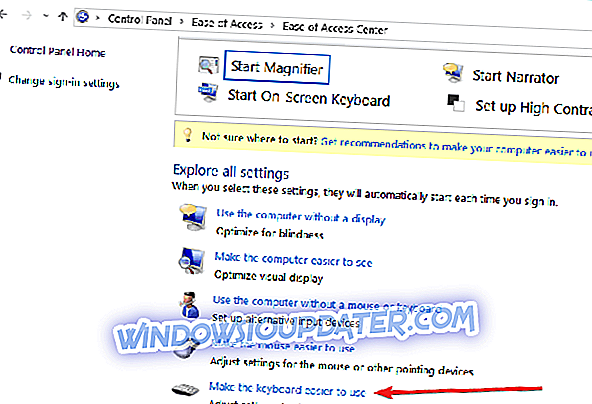
- Periksa Hidupkan Kunci Toggle, di bawah Jadikannya lebih mudah untuk menaip dan klik OK

Sekarang, anda mempunyai peringatan kunci Tatal, Nada dan Caps yang aktif, dan anda tidak perlu risau jika anda secara tidak sengaja menekan satu daripada butang ini, kerana anda akan mendengar suara setiap kali anda lakukan. Dan inilah cara anda menghidupkan bunyi Caps Lock dalam Windows 10.
Seperti yang saya katakan, silap mata ini tidak berfungsi untuk Preview Teknikal Windows 10 sahaja, kerana ia boleh digunakan pada sistem operasi Windows yang lain, yang bagus, kerana anda tidak perlu mencari penyelesaian lain jika anda menggunakan Windows 7 atau Windows 8.
Bercakap Caps, Num and Scroll Lock, ada banyak perangkat lunak khusus di luar sana yang memperingatkan Anda dengan cara yang berbeda jika Anda menekan tombol masing-masing. Pada asasnya, alat ini berfungsi dengan menonjolkan Kunci Caps, Num dan Scroll Lock apabila mereka hidup atau mati. Mereka akan menambah ikon ke dulang sistem Windows atau bahkan pop timbul atau pemberitahuan audio. Kami telah menyusun senarai alat terbaik itu, dan anda boleh membaca panduan ini untuk mengetahui lebih lanjut.
Bagaimanakah saya dapat memadamkan pemberitahuan Caps Lock pada Windows 10?
Sekarang, jika anda mahu mematikan pemberitahuan Caps Lock (serta Kunci Kunci atau Skrol Kunci bunyi), semua yang anda perlu lakukan adalah mengikuti langkah-langkah yang disenaraikan di atas, tetapi kali ini hapus centang pilihan Hidupkan Togol Keys, dan itu sahaja.
Sekiranya anda mempunyai beberapa komen atau soalan tambahan, sila tuliskannya di dalam komen di bawah, kami ingin mendengarnya.
Nota Editor: Siaran ini pada asalnya diterbitkan pada bulan April 2015 dan telah sejak dikemas kini untuk kesegaran, dan ketepatannya.